თუ რამდენიმე ადამიანი მუშაობს ერთი და იმავე დოკუმენტის გადახედვაზე, თქვენ მიიღებთ რამდენიმე ცვლილებას და კომენტარს. ჯერჯერობით კარგია. ბოლოს და ბოლოს, ეს არის მიზანი. მაგრამ ყველა ეს კომენტარი და ცვლილება ხელმისაწვდომი იქნება სხვადასხვა დოკუმენტზე.
მაშ, როგორ აერთიანებთ კომენტარები და გადასინჯვები მრავალი Word დოკუმენტიდან? ამის გაკეთება შეგიძლიათ Word-ში შედარება და კომბინაციის ოფციების გამოყენებით.
მნიშვნელოვანი შენიშვნები:
არსებობს შეზღუდვა იმ დოკუმენტების რაოდენობაზე, რომელთა გაერთიანება შეგიძლიათ ერთდროულად. უფრო კონკრეტულად, თქვენ შეგიძლიათ მხოლოდ ორი დოკუმენტის ერთდროულად გაერთიანება.
სხვა სიტყვებით რომ ვთქვათ, შეგიძლიათ შეაერთოთ ორიგინალი დოკუმენტი და პირველი რევიზია. შეინახეთ დოკუმენტი. ეს არის პირველი ნაბიჯი.
ამის შემდეგ ახალი დოკუმენტი იქნება მეორე რევიზიის გაერთიანების საწყისი წერტილი. Და ასე შემდეგ. თქვენ უნდა გაიმეოროთ ეს ნაბიჯები, სანამ არ გააერთიანებთ ყველა შესწორებულ ვერსიას.
რამდენიმე ფაილიდან კომენტარებისა და ცვლილებების შერწყმის ნაბიჯები
- გაუშვით Microsoft Word და დააწკაპუნეთ Მიმოხილვა მენიუ.
- შემდეგ დააწკაპუნეთ შეადარე → შეუთავსეთ.
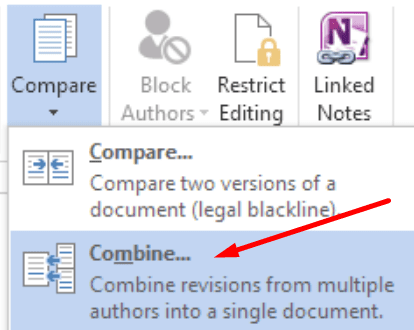
- აირჩიეთ ორიგინალი დოკუმენტი და პირველი შესწორებული ვერსია.
- დარწმუნდით, რომ აირჩიეთ დოკუმენტი, რომელიც გაგზავნეთ განსახილველად. ორჯერ შეამოწმეთ ეს. მრავალ დოკუმენტთან მუშაობა ზოგჯერ შეიძლება დამაბნეველი იყოს.
- იგივე ეხება შესწორებულ დოკუმენტებს. დარწმუნდით, რომ ირჩევთ სწორ დოკუმენტს.
- Დააკლიკეთ მეტი დოკუმენტების გაერთიანების დამატებითი ვარიანტებისთვის. აირჩიეთ ელემენტები, რომელთა გაერთიანება გსურთ (კომენტარები, ფორმატირება და ა.შ.)
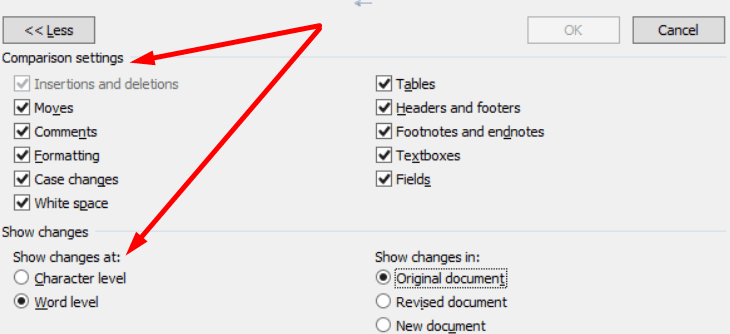
- Წადი ცვლილებების ჩვენება და აირჩიეთ ახალი დოკუმენტი.
- დამატებითი სიცხადისთვის, ჩვენ გირჩევთ აჩვენოთ ცვლილებები ახალ დოკუმენტში.
- ახალი დოკუმენტი ჩანს ეკრანის შუაში. ეს არის ორიგინალური ფაილის და შესწორებული ვერსიის კომბინირებული ვერსია.
- თქვენ შეგიძლიათ მარტივად თვალყური ადევნოთ ყველა ცვლილებას ორი მეორადი განყოფილების დახმარებით. რევიზიები არის მარცხნივ, ხოლო ორიგინალი დოკუმენტი მარჯვნივ.
- დაასახელეთ და შეინახეთ ახალი დოკუმენტი.
დამატებითი ვერსიებისა და კომენტარების გაერთიანებისთვის, თქვენ უნდა გაიმეოროთ პროცესი, რომელიც ჩვენ ახლახანს აღვწერეთ. ერთადერთი განსხვავება ისაა, რომ ორიგინალური დოკუმენტი ახლა იქნება ახალი დოკუმენტი, რომელიც ახლახან შექმენით მე-4 საფეხურზე.
თუ გსურთ ფოკუსირება მხოლოდ საბოლოო შედეგზე, შეგიძლიათ უბრალოდ დააკავშიროთ ისინი ორიგინალისა და შესწორებული ვერსიის დამალვისას. ამისათვის გადადით შეადარე → წყაროს დოკუმენტების ჩვენება → წყაროს დოკუმენტების დამალვა.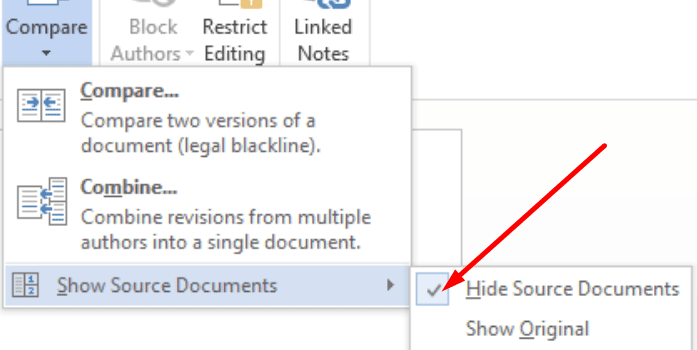
და აი, როგორ შეგიძლიათ დააკავშიროთ ცვლილებები მრავალი დოკუმენტიდან Microsoft Word-ის გამოყენებით.